Макросите са последователности от събития (като например натискане на клавиши, щраквания с мишката и забавяния), които могат да се възпроизвеждат отново, за да ви помогнат с повтарящи се задачи. Те също така могат да се използват за повторно изпълнение на сцени, които са дълги или трудни за изпълнение. Можете да зададете макрос, записан в Microsoft Mouse and Keyboard Center, към клавиш или бутон на мишката. Можете също така да използвате функцията „Повтаряне на макрос” за изпълнение и повтаряне на макрос непрекъснато и след това да го спрете по всяко време.
Макросите на Microsoft Mouse and Keyboard Center използват разширение .mhm и се запазват като отделни файлове във вашата подпапка по подразбиране Documents\ Microsoft Hardware\Macros (Документи\Хардуер на Microsoft\Макроси). Макросите, записани в клавиатурата и мишката, са взаимозаменяеми. Можете да ги изпълните или да ги редактирате от двете програми.
Внимание: Не записвайте пароли на приложения или друга поверителна информация в макроси.
-
Стартирайте Microsoft Mouse and Keyboard Center с мишката, която искате да конфигурирате.
-
в списъка под бутона, който искате да преназначите, изберете Макрос.
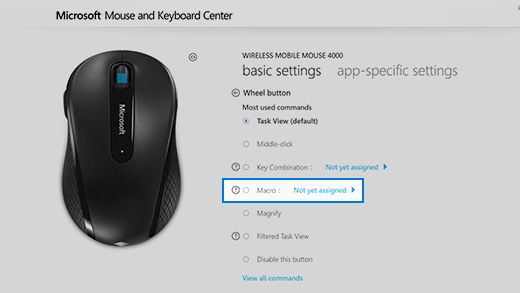
-
Щракнете върху Създаване на нов макрос.
Създава се празен макрос и се добавя към списъка с макроси. -
В полето Име въведете името на новия макрос.
-
Щракнете върху Редактори въведете вашия макрос.
Можете да записвате събития, като например натискания на клавиши, щраквания на мишката и закъснения между действията. Не можете да заснемете движение на мишката или действия, които се извършват чрез макроси, зачислени в клавиши, които могат да се преназначават. -
В списъка Налични макроси се уверете, че е избран новия макрос.
За записване на две или повече събития едновременно
-
Въведете първото събитие (например: натиснете клавиша SHIFT).
-
Щракнете с десен бутон върху избраното събитие, след което изберете Междинно време. Събитието ще се раздели на три отделни събития: натискане и задържане на бутон, отлагане във времето и освобождаване на бутона.
-
Щракнете, за да изберете между два отделни събития (преди или след закъснението).
-
Въведете второто събития (като например: Бутон 1 на мишката).
За да редактирате съществуващ макрос
-
Стартирайте Microsoft Mouse and Keyboard Center с мишката, която искате да конфигурирате.
-
в списъка под бутона, който искате да преназначите, изберете Макрос.
-
От списъка Налични макроси изберете макроса, който искате да редактирате.
-
Щракнете върху Редактор и редактирате макроса или въведете нови събития.
За да изпълните макрос
-
Щракнете върху бутона, назначен за макроса.
За да отмените макрос по време на възпроизвеждане
-
Щракнете отново върху бутона, назначен за макроса или стартирайте друг макрос
За да разрешите функцията „Повтаряне на макрос” (многократно изпълнение на макрос)
-
В „Редактора на макроси” изберете макрос от Налични макроси.
-
Щракнете върху иконата Редактиране на макрос
-
Включете Повторение.
Забележки: Функцията за повтаряне на макрос не поддържа превключване на приложения. Например ако отворите вашия уеб браузър, докато даден макрос се повтаря в дадена игра, макросът спира да се повтаря. По същия начин ако сте включили команда в макрос, за да преминете към друго приложение, функцията „Повтаряне на макрос” не влиза в сила и макросът се изпълнява само веднъж.
-
Ако натиснете бутона, назначен за стартиране на повтарящ се макрос, и след това натиснете бутона, назначен за различен макрос, повтарящият се макрос спира.
-
Повтарящият се макрос не включва отлагане във времето в края на последователност. Ако искате да добавите отлагане във времето, можете да добавите такова в полето „Редактор”.
За да превключите повтарящ се макрос
-
След като активирате функцията „Повтаряне на макрос”, натиснете клавиша, назначен за макроса, за да го стартирате.
Натиснете бутона отново, за да спрете повторението на макроса.
Или, за да спрете повтарящия се макрос и да започнете друг макрос, натиснете клавиша, присвоен на другия макрос.











